通用网关接口(Common Gateway Interface,简称 CGI)是一组标准,定义了 Web 服务器与自定义脚本之间如何交换信息。当前的 CGI 规范由 NCSA 维护。
什么是 CGI?
通用网关接口(Common Gateway Interface,简称 CGI)是一种外部网关程序的标准,用于与诸如 HTTP 服务器之类的信息服务器进行交互。
当前版本是 CGI/1.1 并且 CGI/1.2 正在开发中。
Web 浏览
为了理解 CGI 的概念,让我们来看看当我们点击一个超链接浏览特定网页或 URL 时会发生什么。
浏览器联系 HTTP Web 服务器并请求 URL,即文件名。
Web 服务器解析 URL 并查找文件名。如果找到了该文件就将其发送回浏览器,否则发送错误信息,表明您请求了一个错误的文件。
Web 浏览器接收来自 Web 服务器的响应并显示接收到的文件或错误信息。
然而,有可能设置 HTTP 服务器,使得每当请求某个目录中的文件时,该文件不是被发回,而是作为程序执行,该程序的输出被发回供浏览器显示。这个功能被称为通用网关接口或 CGI,而这些程序被称为 CGI 脚本。这些 CGI 程序可以是 Python 脚本、PERL 脚本、Shell 脚本、C 或 C++ 程序等。
CGI 架构图
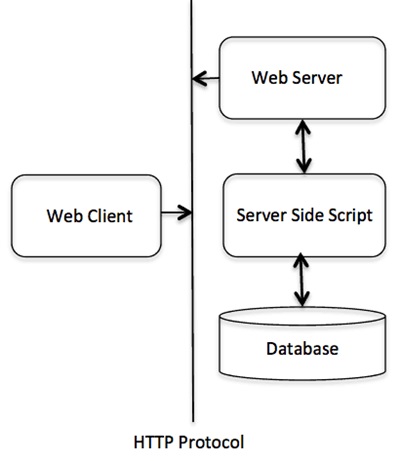
Web 服务器支持和配置
在继续进行 CGI 编程之前,请确保您的 Web 服务器支持 CGI 并且已配置以处理 CGI 程序。所有需要由 HTTP 服务器执行的 CGI 程序都保存在一个预先配置好的目录中。这个目录称为 CGI 目录,并且按照惯例命名为 /var/www/cgi-bin。按照惯例,CGI 文件的扩展名为 .cgi,但您也可以使用 .py 扩展名。
默认情况下,Linux 服务器被配置为仅运行位于 /var/www/cgi-bin 目录中的脚本。如果您想指定其他目录来运行您的 CGI 脚本,请在 httpd.conf 文件中注释掉以下行:
<Directory "/var/www/cgi-bin">
AllowOverride None
Options ExecCGI
Order allow,deny
Allow from all
</Directory>
<Directory "/var/www/cgi-bin">
Options All
</Directory>
对于 Apache 服务器,还需添加以下行以便将其视为 CGI 脚本:
AddHandler cgi-script .py
这里假设您已经成功启动了 Web 服务器并且能够运行其他 CGI 程序,如 Perl 或 Shell 等。
第一个 CGI 程序
这里是一个简单的链接,指向一个名为 hello.py 的 CGI 脚本。该文件保存在 /var/www/cgi-bin 目录中,内容如下。在运行您的 CGI 程序之前,请确保使用 UNIX 命令 chmod 755 hello.py 更改文件模式以使其可执行。
print ("Content-type:text/html\r\n\r\n")
print ('<html>')
print ('<head>')
print ('<title>Hello Word - First CGI Program</title>')
print ('</head>')
print ('<body>')
print ('<h2>Hello Word! This is my first CGI program</h2>')
print ('</body>')
print ('</html>')
注意:脚本的第一行必须是 Python 可执行文件的路径。这在 Python 程序中看起来像一条注释,但实际上称为 shebang 行。
在 Linux 中,应为 #!/usr/bin/python3。
在 Windows 中,应为 #!c:/python311/python.exe。
在浏览器中输入以下 URL:
http://localhost/cgi-bin/hello.py
输出将是:Hello Word! This is my first CGI program
此 hello.py 脚本是一个简单的 Python 脚本,它将输出写入到标准输出流,即屏幕。有一个重要的额外功能是输出的第一行 Content-type:text/html\r\n\r\n。这一行被发送回浏览器,并指定了浏览器屏幕上显示的内容类型。
至此,您应该已经理解了 CGI 的基本概念,并且可以使用 Python 编写许多复杂的 CGI 程序。此脚本还可以与其他外部系统交互以交换信息,例如关系数据库管理系统(RDBMS)。
HTTP 头部
Content-type:text/html\r\n\r\n 是发送到浏览器的一部分 HTTP 头部,用来让浏览器理解内容。所有 HTTP 头部的格式如下:
HTTP 字段名称: 字段内容
例如:
Content-type: text/html\r\n\r\n
还有几个其他重要的 HTTP 头部,在您的 CGI 编程中会经常用到。
| 序号 |
头部 |
描述 |
| 1 |
Content-type: |
一个 MIME 字符串,定义了返回文件的格式。例如 Content-type:text/html |
| 2 |
Expires: Date |
信息变得无效的日期。它由浏览器用来决定何时需要刷新页面。有效的日期字符串格式为 01 Jan 1998 12:00:00 GMT |
| 3 |
Location: URL |
返回的 URL 而不是请求的 URL。您可以使用此字段将请求重定向到任何文件。 |
| 4 |
Last-modified: Date |
资源最后修改的日期。 |
| 5 |
Content-length: N |
返回数据的长度(以字节为单位)。浏览器使用此值报告文件下载的预计时间。 |
| 6 |
Set-Cookie: String |
设置通过字符串传递的 cookie |
CGI 环境变量
所有 CGI 程序都可以访问以下环境变量。这些变量在编写任何 CGI 程序时起着重要作用。
| 序号 |
变量名称 |
描述 |
| 1 |
CONTENT_TYPE |
内容的数据类型。当客户端向服务器发送附加内容时使用。例如文件上传。 |
| 2 |
CONTENT_LENGTH |
查询信息的长度。仅适用于 POST 请求。 |
| 3 |
HTTP_COOKIE |
返回以键值对形式设置的 cookie。 |
| 4 |
HTTP_USER_AGENT |
包含有关发起请求的用户代理的信息的 User-Agent 请求头字段。这是浏览器的名字。 |
| 5 |
PATH_INFO |
CGI 脚本的路径。 |
| 6 |
QUERY_STRING |
使用 GET 方法请求时发送的 URL 编码的信息。 |
| 7 |
REMOTE_ADDR |
发出请求的远程主机的 IP 地址。这对于记录或身份验证很有用。 |
| 8 |
REMOTE_HOST |
发出请求的主机的完全限定域名。如果没有此信息,则可以使用 REMOTE_ADDR 获取 IP 地址。 |
| 9 |
REQUEST_METHOD |
发出请求的方法。最常用的方法是 GET 和 POST。 |
| 10 |
SCRIPT_FILENAME |
CGI 脚本的完整路径。 |
| 11 |
SCRIPT_NAME |
CGI 脚本的名称。 |
| 12 |
SERVER_NAME |
服务器的主机名或 IP 地址 |
| 13 |
SERVER_SOFTWARE |
服务器正在运行的软件的名称和版本。 |
下面是一个小的 CGI 程序,用来列出所有的 CGI 变量。点击此链接查看结果 Get Environment
import os
print ("Content-type: text/html\r\n\r\n")
print ("<font size=+1>Environment</font><br>")
for param in os.environ.keys():
print ("<b>%20s</b>: %s<br>" % (param, os.environ[param]))
GET 和 POST 方法
您可能会遇到很多情况,需要从浏览器向 Web 服务器,最终到您的 CGI 程序传递一些信息。浏览器最常使用两种方法传递此信息到 Web 服务器。这两种方法是 GET 方法和 POST 方法。
使用 GET 方法传递信息
GET 方法将编码后的用户信息附加到页面请求上。页面和编码信息由 ? 字符分隔如下:
http://www.test.com/cgi-bin/hello.py?key1=value1&key2=value2
GET 方法是默认的方法,用于从浏览器向 Web 服务器传递信息,并且会产生一个长字符串,出现在浏览器的地址栏中。
如果需要传递密码或其他敏感信息,请勿使用 GET 方法。
GET 方法有大小限制:请求字符串只能发送 1024 个字符。
GET 方法通过 QUERY_STRING 头部发送信息,并且可以通过 QUERY_STRING 环境变量在您的 CGI 程序中访问。
简单 URL 示例:GET 方法
这是一个简单的 URL,它通过 GET 方法将两个值传递给 hello_get.py 程序。
/cgi-bin/hello_get.py?first_name=Malhar&last_name=Lathkar
下面是处理浏览器输入的 hello_get.py 脚本。我们将使用 cgi 模块,这使得访问传递的信息变得非常容易。
import cgi, cgitb
form = cgi.FieldStorage()
first_name = form.getvalue('first_name')
last_name = form.getvalue('last_name')
print ("Content-type:text/html")
print()
print ("<html>")
print ('<head>')
print ("<title>Hello - Second CGI Program</title>")
print ('</head>')
print ('<body>')
print ("<h2>Hello %s %s</h2>" % (first_name, last_name))
print ('</body>')
print ('</html>')
这会产生以下结果:
Hello Malhar Lathkar
简单表单示例:GET 方法
这个例子使用 HTML 表单和提交按钮来传递两个值。我们使用相同的 CGI 脚本 hello_get.py 来处理这个输入。
<form action = "/cgi-bin/hello_get.py" method = "get">
名字: <input type = "text" name = "first_name"> <br />
姓氏: <input type = "text" name = "last_name" />
<input type = "submit" value = "提交" />
</form>
以下是上述表单的实际输出,你输入名字和姓氏然后点击提交按钮来看结果。
名字:
姓氏:
使用 POST 方法传递信息
通常更可靠的方法是使用 POST 方法将信息传递给 CGI 程序。这将信息打包成与 GET 方法相同的方式,但是它不是作为 URL 后面的一个文本字符串发送,而是作为一个单独的消息发送。这个消息以标准输入的形式进入 CGI 脚本。
以下是同一个 hello_get.py 脚本,它可以处理 GET 以及 POST 方法。
import cgi, cgitb
form = cgi.FieldStorage()
first_name = form.getvalue('first_name')
last_name = form.getvalue('last_name')
print "Content-type:text/html\r\n\r\n"
print "<html>"
print "<head>"
print "<title>Hello - Second CGI Program</title>"
print "</head>"
print "<body>"
print "<h2>Hello %s %s</h2>" % (first_name, last_name)
print "</body>"
print "</html>"
让我们再次采用上面的例子,使用 HTML 表单和提交按钮来传递两个值。我们使用相同的 CGI 脚本 hello_get.py 来处理这个输入。
<form action = "/cgi-bin/hello_get.py" method = "post">
名字: <input type = "text" name = "first_name"><br />
姓氏: <input type = "text" name = "last_name" />
<input type = "submit" value = "提交" />
</form>
以下是上述表单的实际输出。你输入名字和姓氏然后点击提交按钮来看结果。
名字:
姓氏:
将复选框数据传递给 CGI 程序
当需要选择多个选项时,使用复选框。
以下是包含两个复选框的表单的示例 HTML 代码:
<form action = "/cgi-bin/checkbox.cgi" method = "POST" target = "_blank">
<input type = "checkbox" name = "maths" value = "on" /> 数学
<input type = "checkbox" name = "physics" value = "on" /> 物理
<input type = "submit" value = "选择科目" />
</form>
该代码的结果如下表单:
数学 物理
以下是 checkbox.cgi 脚本来处理浏览器为复选框按钮提供的输入。
import cgi, cgitb
form = cgi.FieldStorage()
if form.getvalue('maths'):
math_flag = "ON"
else:
math_flag = "OFF"
if form.getvalue('physics'):
physics_flag = "ON"
else:
physics_flag = "OFF"
print "Content-type:text/html\r\n\r\n"
print "<html>"
print "<head>"
print "<title>复选框 - 第三个 CGI 程序</title>"
print "</head>"
print "<body>"
print "<h2>复选框数学是 : %s</h2>" % math_flag
print "<h2>复选框物理是 : %s</h2>" % physics_flag
print "</body>"
print "</html>"
将单选按钮数据传递给 CGI 程序
当只需要选择一个选项时,使用单选按钮。
以下是包含两个单选按钮的表单的示例 HTML 代码:
<form action = "/cgi-bin/radiobutton.py" method = "post" target = "_blank">
<input type = "radio" name = "subject" value = "maths" /> 数学
<input type = "radio" name = "subject" value = "physics" /> 物理
<input type = "submit" value = "选择科目" />
</form>
该代码的结果如下表单:
数学 物理
以下是 radiobutton.py 脚本来处理浏览器为单选按钮提供的输入:
import cgi, cgitb
form = cgi.FieldStorage()
if form.getvalue('subject'):
subject = form.getvalue('subject')
else:
subject = "未设置"
print "Content-type:text/html\r\n\r\n"
print "<html>"
print "<head>"
print "<title>单选按钮 - 第四个 CGI 程序</title>"
print "</head>"
print "<body>"
print "<h2>选择的科目是 %s</h2>" % subject
print "</body>"
print "</html>"
将文本区域数据传递给 CGI 程序
当需要传递多行文本给 CGI 程序时,使用 <textarea> 元素。
以下是包含一个文本区域框的表单的示例 HTML 代码:
<form action = "/cgi-bin/textarea.py" method = "post" target = "_blank">
<textarea name = "textcontent" cols = "40" rows = "4">
在这里输入你的文字...
</textarea>
<input type = "submit" value = "提交" />
</form>
以下是上述代码产生的表单:
在这里输入你的文字...
以下是 textarea.py 脚本来处理浏览器提供的输入:
import cgi, cgitb
form = cgi.FieldStorage()
if form.getvalue('textcontent'):
text_content = form.getvalue('textcontent')
else:
text_content = "未输入"
print "Content-type:text/html\r\n\r\n"
print "<html>"
print "<head>";
print "<title>文本区域 - 第五个 CGI 程序</title>"
print "</head>"
print "<body>"
print "<h2>输入的文本内容是 %s</h2>" % text_content
print "</body>"
将下拉框数据传递给 CGI 程序
当有许多选项可供选择,但只会选择一到两个时,使用下拉框。
以下是包含一个下拉框的表单的示例 HTML 代码:
<form action = "/cgi-bin/dropdown.py" method = "post" target = "_blank">
<select name = "dropdown">
<option value = "Maths" selected>数学</option>
<option value = "Physics">物理</option>
</select>
<input type = "submit" value = "提交"/>
</form>
以下是该代码产生的表单:
数学
以下是 dropdown.py 脚本来处理浏览器提供的输入:
import cgi, cgitb
form = cgi.FieldStorage()
if form.getvalue('dropdown'):
subject = form.getvalue('dropdown')
else:
subject = "未输入"
print "Content-type:text/html\r\n\r\n"
print "<html>"
print "<head>"
print "<title>下拉框 - 第六个 CGI 程序</title>"
print "</head>"
print "<body>"
print "<h2>选择的科目是 %s</h2>" % subject
print "</body>"
print "</html>"
在 CGI 中使用 Cookie
HTTP 协议是一个无状态协议。对于商业网站来说,保持不同页面之间的会话信息是很必要的。例如,一个用户注册过程需要完成多个页面。如何在所有网页中维持用户的会话信息?
在许多情况下,使用 Cookie 是记住和跟踪偏好、购买、佣金和其他所需信息的最有效的方法,以提供更好的访客体验或站点统计。
它是如何工作的?
您的服务器以 Cookie 的形式将一些数据发送到访客的浏览器。浏览器可能接受该 Cookie。如果它接受了,Cookie 就会被存储为访客硬盘上的纯文本记录。现在,当访客到达您网站的另一个页面时,Cookie 就可用以检索。一旦检索,您的服务器就知道/记住了存储的内容。
Cookie 是一个包含五个变长字段的纯文本数据记录:
-
过期日期 - Cookie 将过期的日期。如果为空,Cookie 将在访客关闭浏览器时过期。
-
-
路径 - 设置 Cookie 的目录或网页的路径。如果希望从任何目录或页面检索 Cookie,则可以为空。
-
安全 - 如果该字段包含单词 "secure",则只有安全服务器才能检索 Cookie。如果该字段为空,则不存在此类限制。
-
名称 = 值 - Cookie 以键值对的形式设置和检索。
设置 Cookie
将 Cookie 发送到浏览器是非常简单的。这些 Cookie 是在 Content-type 字段之前的 HTTP 头部一起发送的。假设你想将 UserID 和 Password 设置为 Cookie。设置 Cookie 如下:
print "Set-Cookie:UserID = XYZ;\r\n"
print "Set-Cookie:Password = XYZ123;\r\n"
print "Set-Cookie:Expires = Tuesday, 31-Dec-2007 23:12:40 GMT;\r\n"
print "Set-Cookie:Domain = www.tutorialspoint.com;\r\n"
print "Set-Cookie:Path = /perl;\n"
print "Content-type:text/html\r\n\r\n"
...........HTML 内容的其余部分.......
从这个例子你应该明白如何设置 Cookie。我们使用 Set-Cookie HTTP 头部来设置 Cookie。
设置 Cookie 属性如过期日期、域和路径是可选的。值得注意的是 Cookie 必须在发送 "Content-type:text/html\r\n\r\n" 魔术行之前设置。
检索 Cookie
检索所有设置的 Cookie 非常简单。Cookie 存储在 CGI 环境变量 HTTP_COOKIE 中,并具有以下形式:
key1 = value1;key2 = value2;key3 = value3....
以下是检索 Cookie 的示例。
from os import environ
import cgi, cgitb
if 'HTTP_COOKIE' in environ:
for cookie in [x.strip() for x in environ['HTTP_COOKIE'].split(';')]:
(key, value) = cookie.split('=');
if key == "UserID":
user_id = value
if key == "Password":
password = value
print "用户 ID = %s" % user_id
print "密码 = %s" % password
该脚本设置的 Cookie 会产生以下结果:
用户 ID = XYZ
密码 = XYZ123
文件上传示例
为了上传一个文件,HTML 表单必须将 enctype 属性设置为 multipart/form-data。带有 file 类型的 input 标签创建了一个“浏览”按钮。
<html>
<body>
<form enctype = "multipart/form-data" action = "save_file.py" method = "post">
<p>文件: <input type = "file" name = "filename" /></p>
<p><input type = "submit" value = "上传" /></p>
</form>
</body>
</html>
该代码产生的表单如下:
文件: 未选择任何文件
上面的例子是故意禁用的,以防止人们向我们的服务器上传文件,但是你可以尝试在自己的服务器上运行上面的代码。
以下是处理文件上传的脚本 save_file.py:
import cgi, os
import cgitb; cgitb.enable()
form = cgi.FieldStorage()
fileitem = form['filename']
if fileitem.filename:
fn = os.path.basename(fileitem.filename)
open('/tmp/' + fn, 'wb').write(fileitem.file.read())
message = '文件 "' + fn + '" 成功上传'
else:
message = '没有文件被上传'
print """\
Content-Type: text/html\n
<html>
<body>
<p>%s</p>
</body>
</html>
""" % (message,)
如果你在 Unix/Linux 上运行上述脚本,那么你需要替换文件分隔符如下,否则在 Windows 机器上上述 open() 语句应该可以正常工作。
fn = os.path.basename(fileitem.filename.replace("\\", "/" ))
如何弹出“文件下载”对话框?
有时,你可能希望给用户提供一个选项,即用户点击链接后会弹出一个“文件下载”对话框而不是显示实际内容。这非常简单,可以通过 HTTP 头实现。这个 HTTP 头与前面章节提到的头部不同。
例如,如果你想让一个名为 FileName 的文件可以从给定链接下载,其语法如下:
print "Content-Type:application/octet-stream; name = \"FileName\"\r\n";
print "Content-Disposition: attachment; filename = \"FileName\"\r\n\n";
fo = open("foo.txt", "rb")
str = fo.read();
print str
fo.close()
以上代码展示了如何设置 HTTP 头来提示用户下载文件而非直接展示文件内容。注意替换 FileName 为你实际要下载的文件名,并确保文件路径正确。